Bài viết này xác định top 6 tốt nhất trình phát Blu-ray miễn phí trên Windows 10/11/8/7 và sớm hơn. Nếu bạn mở các tệp hoặc đĩa Blu-ray trong Windows Media Player, bạn sẽ không nhận được gì do thiếu codec Blu-ray và chính sách cấp phép của Sony. Nói cách khác, bạn cần một trình phát đa phương tiện của bên thứ ba để thưởng thức các bộ phim Ultra HD yêu thích của mình. Có rất nhiều đầu phát Blu-ray trên thị trường, nhưng chỉ một phần trong số đó mang lại trải nghiệm xem tốt nhất. Đó là lý do tại sao bạn nên đọc danh sách của chúng tôi.
Phần 1: Top 6 đầu phát Blu-ray miễn phí trên Windows
Top 1: Đầu phát Blu-ray AVAide
Một đầu phát Blu-ray tuyệt vời phải dễ sử dụng và những người mới bắt đầu có thể học nó một cách nhanh chóng. Hơn nữa, nó phải đi kèm với các tùy chọn tùy chỉnh để kiểm soát hoàn toàn các công cụ phát lại và phần thưởng. Đó là lý do tại sao AVAide Blu-ray Player xuất hiện ở đầu danh sách.
- Hỗ trợ đầu phát Blu-ray, DVD và phương tiện truyền thông.
- Phát Blu-ray và video lên tới 4K.
- Hỗ trợ chất lượng âm thanh Dolby Digital và DTS.
- Tối ưu hóa phát lại Blu-ray với khả năng tăng tốc phần cứng.
- Ưu điểm
- Tích hợp giao diện thân thiện với người dùng.
- Phát đĩa Blu-ray, tệp ISO và thư mục.
- Giữ nguyên độ phân giải ban đầu.
- Toàn quyền kiểm soát phát lại Blu-ray.
- Nhược điểm
- Có thể mất một lúc để tải Blu-ray nếu nó rất lớn.
Top 2: VLC

VLC là trình phát đa phương tiện nguồn mở và trình phát Blu-ray miễn phí có sẵn trên nhiều nền tảng bao gồm cả Windows. Không giống như các phần mềm miễn phí khác, VLC không có bất kỳ giới hạn nào, chẳng hạn như đăng ký, hình mờ, v.v. Hơn nữa, nó đi kèm với rất nhiều tính năng tiền thưởng.
- Ưu điểm
- Hoàn toàn miễn phí sử dụng.
- Phát đĩa Blu-ray thông suốt.
- Chuyển đổi giữa các định dạng video.
- Bao gồm một gói codec lớn.
- Nhược điểm
- Nó thiếu hiệu ứng video.
- Rất khó để điều hướng.
Top 3: Người chơiFab
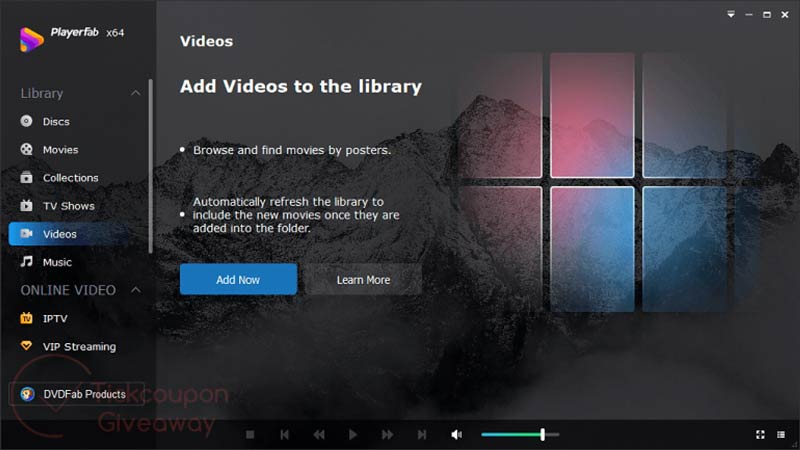
PlayerFab là một trình phát Blu-ray toàn diện cho Windows. Nó có thể phát video kỹ thuật số, Blu-ray, DVD và video trực tuyến. Có phiên bản miễn phí với các tính năng cơ bản và phiên bản chuyên nghiệp có giá $169,99. Phiên bản miễn phí là đủ nếu bạn chỉ muốn xem đĩa Blu-ray.
- Ưu điểm
- Phát đĩa Blu-ray 2D và 3D.
- Lưu đĩa Blu-ray dưới dạng tệp ISO.
- Bỏ qua mã vùng của đĩa Blu-ray.
- Tích hợp giải mã phần cứng GPU.
- Nhược điểm
- Đầu phát Blu-ray miễn phí này chỉ khả dụng cho Windows.
- Các tính năng nâng cao yêu cầu nâng cấp.
Top 4: Đầu phát Blu-ray miễn phí Blu-ray Master

Trình phát Blu-ray miễn phí dành cho Windows này được phát hành bởi Blu-ray Master. Đó là một lựa chọn tuyệt vời để có được trải nghiệm xem tuyệt vời trên PC mà không phải trả một xu nào. Hơn nữa, nó có sẵn cho Mac OS X. Ngoài đĩa Blu-ray, nó có thể giải mã ảnh ISO và thư mục Blu-ray.
- Ưu điểm
- Giữ chất lượng ban đầu của Blu-ray.
- Hỗ trợ Blu-ray, DVD và video cục bộ.
- Mang lại trải nghiệm xem với khả năng tăng tốc phần cứng.
- Kiểm soát phát lại video dễ dàng.
- Nhược điểm
- Nó yêu cầu bạn phải cài đặt nó trên máy tính để bàn của bạn.
- Phiên bản miễn phí chỉ bao gồm các tính năng cơ bản.
Top 5: Người chơi KM

KM Player là một trình phát Blu-ray miễn phí khác trên Windows. Nó hỗ trợ nhiều định dạng video kỹ thuật số bao gồm Blu-ray và DVD do các codec được cài đặt sẵn. Ngoài ra, nó cũng hoạt động như một trình phát nhạc và trình quản lý tệp phương tiện.
- Ưu điểm
- Phát video trên Blu-ray, đĩa cứng và Google Drive.
- Miễn phí để tải về và sử dụng.
- Cung cấp các điều khiển phát lại linh hoạt.
- Tích hợp một gói codec lớn.
- Nhược điểm
- Nó hiển thị quảng cáo trong giao diện.
- Nó không hỗ trợ video 360 độ.
Top 6: Đầu phát Blu-ray Leawo

Leawo Blu-ray Player là trình phát Blu-ray miễn phí trên Windows dành cho cả đĩa quang và video kỹ thuật số. Nó cung cấp trải nghiệm phát lại tốt và tương thích với màn hình cảm ứng Windows 8.
- Ưu điểm
- Tích hợp giao diện bóng bẩy.
- Tải đĩa Blu-ray trong 20 giây.
- Hỗ trợ tất cả các định dạng chính.
- Xuất âm thanh qua HDMI.
- Nhược điểm
- Phiên bản miễn phí hỗ trợ độ phân giải lên tới 1080p.
- Nó thiếu các tính năng phát lại đĩa tiêu chuẩn.
Phần 2: Cách phát Blu-ray trên Windows
Để giúp bạn hiểu cách phát đĩa Blu-ray miễn phí trên Windows, chúng tôi lấy AVAide Blu-ray Player làm ví dụ để cho bạn thấy quy trình làm việc. Vì vậy, bạn hoàn toàn có thể kiểm soát quá trình phát lại và có được trải nghiệm xem mong muốn.
Bước 1Mở đĩa Blu-ray
Chạy trình phát Blu-ray miễn phí tốt nhất trên Windows của bạn. Nó có sẵn trên Windows 10/11/8/7 và có một phiên bản khác dành cho Mac OS X. Đưa đĩa Blu-ray vào cùng một máy. Tiếp theo, nhấp vào Mở đĩa nút, chọn đĩa của bạn và nhấp vào VÂNG.

Bước 2Kiểm soát phát lại
Sau khi tải đĩa, phim sẽ bắt đầu phát tự động. Thanh điều khiển ở dưới cùng cho phép bạn phát, tạm dừng, dừng, tua nhanh và tua lại phim một cách dễ dàng. Các Máy ảnh biểu tượng được sử dụng để tạo ảnh chụp màn hình của một khung quan trọng. Nếu âm thanh quá cao hoặc quá thấp, bạn có thể điều chỉnh âm lượng. Để nhận các điều khiển nâng cao, chẳng hạn như hiệu ứng video, hãy chuyển đến thanh menu trên cùng.

Phần 3: Các câu hỏi thường gặp về Trình phát Blu-ray miễn phí trên Windows
Windows 10 có đầu phát Blu-ray không?
Không. Windows Media Player, trình quản lý và trình phát đa phương tiện tích hợp sẵn trên Windows 10, không hỗ trợ đĩa Blu-ray. Nếu bạn muốn xem phim Blu-ray trên PC, bạn cần tải xuống trình phát của bên thứ ba.
Tại sao Windows không thể chơi Blu-ray?
Đĩa Blu-ray được mã hóa bằng bảo vệ bản quyền. Bạn cần một trình phát đa phương tiện mạnh mẽ để giải mã nó. Hơn nữa, bạn phải sử dụng trình điều khiển Blu-ray để phát Blu-ray. Trình điều khiển DVD không thể giải mã đĩa Blu-ray.
Làm cách nào tôi có thể nhận được đầu đĩa DVD miễn phí cho Windows?
Bạn có thể tìm kiếm miễn phí đâu đia DVD trong Microsoft Store và cài đặt nó trên PC của bạn.
Bài viết này đã xem xét top 6 tốt nhất trình phát Blu-ray miễn phí trên Windows 10/11/8/7/XP/Vista trở về trước. Một số trong số chúng hoàn toàn miễn phí sử dụng và một số khác chỉ cung cấp các tính năng cơ bản trong phiên bản miễn phí. AVAide Blu-ray Player là một lựa chọn tốt nếu bạn muốn có được trải nghiệm tốt nhất. Khuyến nghị tốt hơn? Xin vui lòng viết chúng xuống dưới đây.
Trình phát đa phương tiện đầy đủ tính năng để phát Blu-ray, DVD, 4K UHD và các tệp video / âm thanh khác.



 An toàn tải
An toàn tải


